Forguncy ServerはWindows版とLinux版が提供されています。
ここではWindowsへのForguncy Serverのインストールとアンインストールの方法を説明します。LinuxへのForguncy ServerのインストールについてはForguncy Serverのインストール(Linux)を参照してください。
インストール
-
インストール要件の確認
必要システム構成を確認し、インストールしようとしているコンピューターの環境が必要システム構成を満たしているかどうか確認します。
-
Windows版のForguncyをダウンロードします。
納品メールの本文に記載されているURLにアクセスして、インストーラーのZIPファイルをダウンロードします。
-
ZIPファイルを解凍します。
ZIPファイルには次のインストーラーが含まれています。
ファイル名
説明
forguncy_builder_10_x_x_x.exe
Forguncy Builderのインストーラー
forguncy_server_10_x_x_x.exe
Forguncy Server(Windows版)のインストーラー
※xの部分には、インストーラーのバージョンによりそれぞれ異なるバージョン番号が入ります。
-
Forguncy Serverをインストールします。
解凍した次のファイルを実行します。
forguncy_server_10_x_x_x.exe
画面の指示に従ってForguncy Serverをインストールします。
正常にインストールが完了するとForguncy Serverの機能、およびForguncyサーバー管理ポータルがインストールされます。参考:
-
インストーラーを実行すると以下のソフトウェアも一緒にインストールされます。すでにインストールされている場合、それらのインストールは実行されません。
- Microsoft .NET Runtime
- Microsoft ASP.NET Core
- Microsoft Visual C++ 2015 Redistributable
-
Forguncy Serverで公開したアプリケーションを使用する場合は運用ライセンスが必要になります。運用ライセンス認証の手順を参照してください。
-
アンインストール
Windowsの[設定]-[アプリ]の「アプリと機能」で次の項目をアンインストールします。アンインストールしてもユーザーアカウント情報は削除されません。
MESCIUS Forguncy 10 Server
アップグレードインストール
Forguncy Serverのアップグレードインストール動作がサポートされるのはバージョン6、およびバージョン8からです。それよりも前のバージョンがインストールされている環境の場合、アップグレードインストールではなく、そのバージョンのForguncy Serverをアンインストールしてから新規にインストールしてください。
注意:
Forguncy Serverをアップグレードインストールしても、運用中のアプリケーションが自動的にアップグレードされることはありません。そのままの状態では、以下のメッセージが表示されForguncy 10 Server上では動作しません。
基本サーバーライセンスが登録されていないため、このアプリケーションを実行できません。
Forguncy Serverのライセンスが登録されていない場合、アプリケーションは、発行日を含めて3日経過すると利用できなくなります。
これらのアプリケーションをForguncy 10 Server上で動作させるには、Forguncy 10のアプリケーションとして再発行する必要があります。具体的な方法については、旧バージョンからの移行を参照してください。
本ページのインストールの手順に従い、Forguncy Serverをインストールしてください。旧バージョンのForguncy Serverがインストールされている環境の場合、自動的にアンインストール処理が行われた後に、Forguncy 10 Serverのインストール処理が行われます。そのため、以前のバージョンのForguncy Serverを事前にアンインストールする必要はありません。このとき、バージョン10のForguncy Serverからのアップグレードインストールの場合には、ユーザーアカウント情報を引き継ぐために旧バージョンと同じフォルダーへとインストールする必要があることに注意してください。
アップグレードインストールの場合、次の確認メッセージが表示されます。インストールする前に、記載事項を実施したことを確認してください。
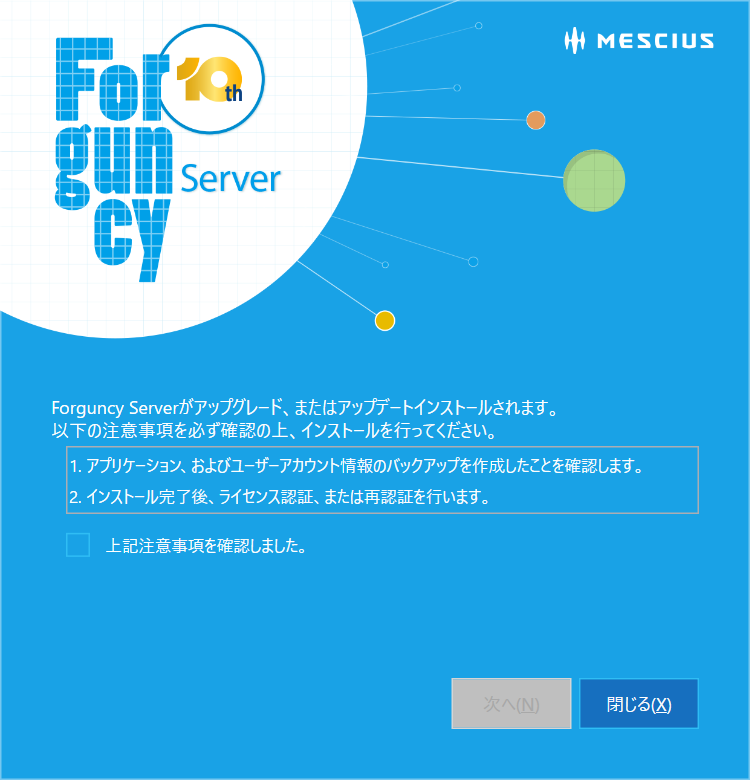
アップグレードインストール時に引き継がれない情報や設定
-
Forguncy Server実行アカウント
Forguncy Serverサービスの実行アカウントを変更していた場合、再度Forguncy Serverサービスの実行アカウントの設定を行う必要があります。
-
メールサーバーの設定
バージョン6のForguncy Serverからのアップグレードインストールの場合、メールサーバーの設定が引き継がれません。メールサーバーの設定に記載されている方法にしたがって、再度メールサーバーの設定を行う必要があります。
-
認証プロバイダー
認証プロバイダーを使用している場合、Forguncy 10 Serverではバージョン10用の認証プロバイダーを使用する必要があります。認証プロバイダーから対応するバージョン10用の認証プロバイダーを入手し、再設定を行ってください。
-
クラウドストレージ
クラウドストレージを使用している場合、Forguncy 10 Serverではバージョン10用のクラウドストレージプロバイダーを使用する必要があります。クラウドストレージ連携から対応するバージョン10用のクラウドストレージプロバイダーを入手し、再設定を行ってください。
-
パスワードポリシーとアカウントのロックアウト設定
バージョン6のForguncy Serverからのアップグレードインストールの場合、パスワードポリシーとアカウントのロックアウト設定は引き継がれません。アカウントセキュリティを参照して再設定を行ってください。
-
ログの設定
バージョン8.0.20.0のForguncy Serverから追加されたログ機能の出力設定は引き継がれません。ログの設定を参照して、再設定を行ってください。
-
監査ログの設定
Forguncy 10より、監査ログの設定がForguncy 10 Serverに集約され、Forguncy 10 Builderからは監査ログの設定ができなくなりました。監査ログの設定は、発行時に次の条件を満たす場合にのみ引き継がれます。
-
アップデート後に、対象のアプリケーションをサーバー管理ポータルから削除していない。
-
アップデート後に、Forguncy 10 Builderから対象のアプリケーションの再発行を行う。
※アプリケーションは同名で発行される必要があり、別名での新規発行では引き継がれません。
-